win10系统是很多电脑用户首选的装机系统,然而有不少用户在使用过程中可能会碰到win10系统笔记本导出已连接过的wifi热点密码的情况。大部分用户电脑技术都是菜鸟水平,面对win10系统笔记本导出已连接过的wifi热点密码的问题,无法自行解决。不少用户都来咨询小编win10系统笔记本导出已连接过的wifi热点密码要怎么处理?其实可以根据以下步骤1、按win+R,调出运行框。win就是键盘上有个windows图标的那个键。 2、输入cmd,并回车。这里要注意要有“使用管理员权限创建此任务”。因为此操作是需要管理员权限的;这样的方式进行电脑操作,就可以搞定了。下面就和小编一起看看解决win10系统笔记本导出已连接过的wifi热点密码问题详细的操作步骤:
1、按win+R,调出运行框。win就是键盘上有个windows图标的那个键。
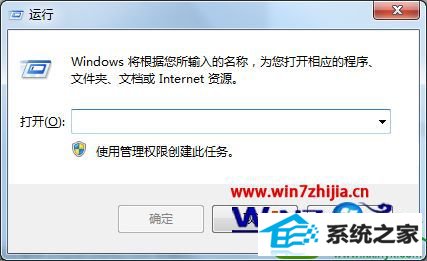
2、输入cmd,并回车。这里要注意要有“使用管理员权限创建此任务”。因为此操作是需要管理员权限的;
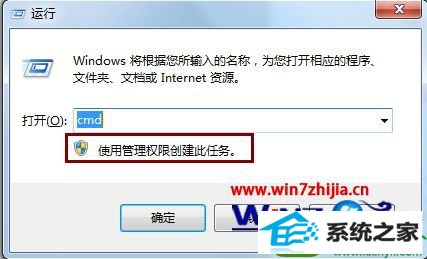
3、在弹出的黑框中输入 netsh wlan show profiles ,并回车,系统会列出所有我们连接过的wifi热点;
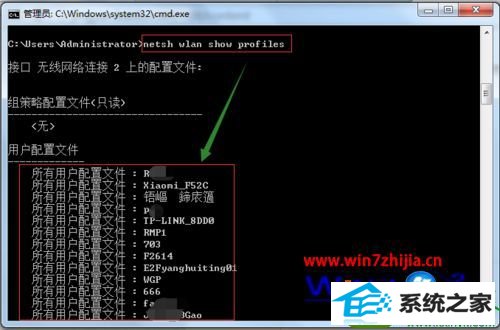
4、如果我们是要查看某个热点的密码的话,可以输入 netsh wlan show profiles name="热点名称" key=clear ,并回车;
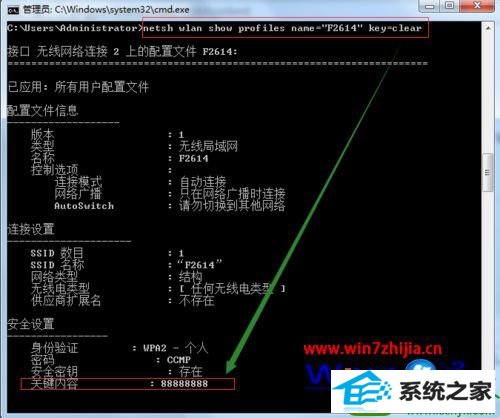
5、根据上面的命令,通过通配符(*),结合>>输出,我们可以将所有的热点命令导出来。具体命令为:
netsh wlan show profiles * key=clear >>导出的文件名,如:
netsh wlan show profiles * key=clear >>c:/wlan.txt

关于笔记本win10系统怎么导出已连接过的wifi热点密码就给大家介绍到这边了,有需要的用户们可以采取上面的方法步骤来操作就可以了。